

By Nathan E. Malpass, Dernière mise à jour: June 25, 2023
Des notes importantes disparaissent soudainement de votre iPhone peut être une expérience frustrante, surtout si vous n'avez pas de sauvegarde. Cependant, il ne faut pas désespérer. Dans ce guide complet, nous vous guiderons tout au long du processus de comment récupérer des notes supprimées sur iPhone sans sauvegarde des dossiers. Que vous les supprimiez accidentellement, rencontriez un problème logiciel ou rencontriez un dysfonctionnement de l'appareil, nous avons ce qu'il vous faut.
Nous comprenons la valeur de vos notes, qui peuvent inclure des informations cruciales, des idées commerciales ou des pensées personnelles. Par conséquent, nous explorerons diverses méthodes et techniques qui peuvent vous aider à récupérer efficacement vos notes supprimées. Alors, plongeons dans le monde de la récupération de données sur iPhone et récupérons ces notes importantes qui semblaient perdues à jamais.
Partie 1 : Comment récupérer des notes supprimées sur iPhone sans sauvegarde à l'aide du dossier récemment suppriméPartie 2 : Comment récupérer des notes supprimées sur iPhone sans sauvegarde à l'aide de FoneDogConclusion
Perdre des notes importantes sur votre iPhone peut être une expérience pénible. Cependant, si vous êtes un iCloud utilisateur, il y a de fortes chances que vos notes récemment supprimées puissent être récupérées à partir de la section Récemment supprimées d'iCloud. Nous parlerons de la façon de récupérer des notes supprimées sur iPhone sans sauvegarde en utilisant la section Supprimé récemment d'iCloud ici.
Dans cette section, les notes qui ont été supprimées au cours des 30 derniers jours sont stockées, ce qui vous permet de les récupérer. Voici comment vous pouvez récupérer vos notes récemment supprimées sur iCloud.
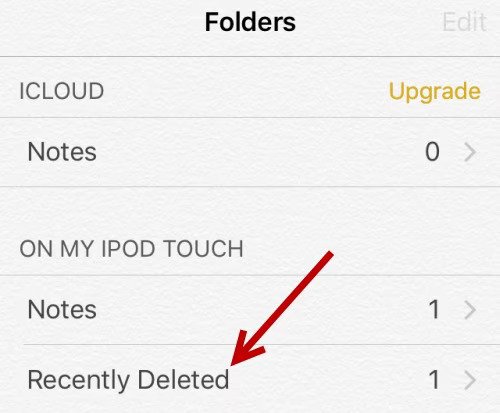
N'oubliez pas que la section Récemment supprimées d'iCloud ne conserve les notes supprimées que pendant 30 jours. Si vous ne les récupérez pas dans ce délai, ils seront définitivement supprimés et ne pourront pas être récupérés à l'aide de cette méthode.
Il convient de noter que cette méthode ne fonctionne que si vous avez précédemment activé la synchronisation iCloud pour votre application Notes sur votre iPhone. Si vous n'avez pas activé cette fonctionnalité ou si les notes ont été supprimées il y a plus de 30 jours, ne vous inquiétez pas. Dans la partie suivante, nous explorerons des méthodes alternatives pour récupérer des notes supprimées sur votre iPhone sans sauvegarde.
Lorsqu'il s'agit de mettre en œuvre comment récupérer des notes supprimées sur iPhone sans sauvegarde, Récupération de données FoneDog iOS est un outil précieux.
iOS Récupération de données
Récupérez des photos, des vidéos, des contacts, des messages, des journaux d'appels, des données WhatsApp, etc.
Récupérez des données depuis iPhone, iTunes et iCloud.
Compatible avec les derniers iPhone et iOS.
Téléchargement gratuit
Téléchargement gratuit

FoneDog est un logiciel réputé et convivial conçu spécifiquement pour les appareils iOS, offrant une solution simple et efficace pour la récupération de données. Voici pourquoi FoneDog iOS Data Recovery se distingue comme une excellente option pour récupérer vos notes supprimées.
FoneDog iOS Data Recovery est équipé d'algorithmes avancés qui peuvent analyser le stockage interne de votre iPhone, y compris l'application Notes, pour localiser et récupérer les notes supprimées. Il peut récupérer efficacement les notes qui ont été supprimées récemment ou même celles qui ont été supprimées il y a longtemps.
Le logiciel dispose d'une interface conviviale qui rend le processus de récupération simple et direct. Vous n'avez pas besoin d'être un expert technique pour utiliser FoneDog iOS Data Recovery. En quelques clics, vous pouvez lancer le processus de numérisation et récupérer rapidement vos notes supprimées.
FoneDog iOS Data Recovery vous permet de prévisualiser les notes récupérables avant de lancer le processus de restauration. Cette fonctionnalité vous permet de récupérer de manière sélective uniquement les notes dont vous avez besoin, ce qui vous fait gagner du temps et de l'espace de stockage sur votre appareil.
Voici comment l'utiliser meilleur outil de récupération de données iPhone:
Étape 1 : Commencez par visiter le site Web officiel de FoneDog et téléchargez le logiciel iOS Data Recovery. Suivez les instructions fournies pour l'installer sur votre ordinateur.
Étape 2 : Une fois l'installation terminée, lancez le logiciel FoneDog iOS Data Recovery et connectez votre iPhone à votre ordinateur à l'aide d'un câble USB. Lorsque vous y êtes invité sur votre iPhone, assurez-vous que vous faites confiance à l'ordinateur connecté.
Étape 3 : Sur l'interface FoneDog, vous verrez différents modes de récupération. Choisir la "Récupérer depuis un appareil iOS", qui vous permet de scanner et de récupérer des données directement depuis votre iPhone.
Étape #4 : Cliquez sur le "Start scan" pour lancer le processus d'analyse. FoneDog iOS Data Recovery analysera en profondeur votre iPhone, recherchant différents types de données, y compris les messages vocaux.
Étape #5 : Une fois le processus de numérisation terminé, une liste des catégories de données récupérables s'affichera. Localisez et sélectionnez le "Notes" catégorie pour voir les notes supprimées qui peuvent être restaurées. N'hésitez pas à prévisualiser chaque fichier pour confirmer son contenu.
Étape #6 : Choisissez les messages vocaux spécifiques que vous souhaitez récupérer, puis cliquez sur le "Récupérer". Sélectionnez un emplacement approprié sur votre ordinateur pour enregistrer les messages vocaux récupérés. Il est recommandé d'éviter de les enregistrer directement sur votre iPhone pour éviter un éventuel écrasement des données.
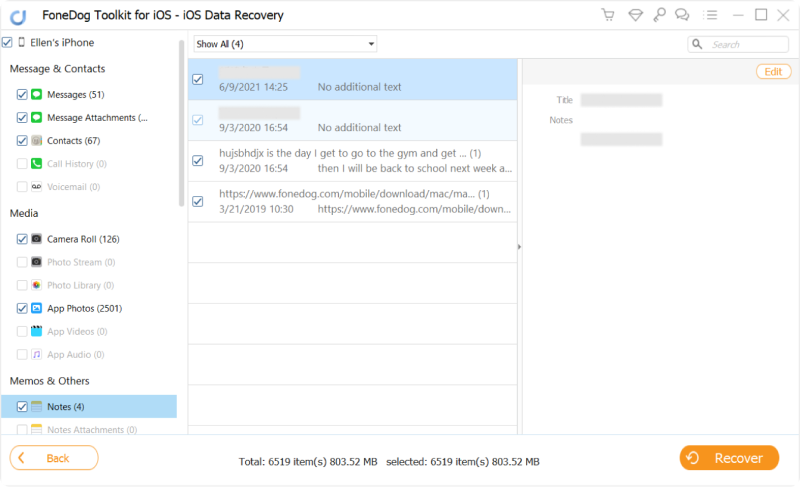
Les gens LIRE AUSSIComment récupérer des notes perdues sur iPhone 7/7 Plus/8/8 Plus/X/11Récupération de notes sur iPhone : comment récupérer des notes supprimées sur un iPhone
Dans cet article, nous avons exploré diverses méthodes et outils sur comment récupérer des notes supprimées sur iPhone sans sauvegarde. Perdre des notes importantes peut être une expérience pénible, mais avec la bonne approche, vous pouvez les récupérer et éviter la perte permanente de données.
Nous avons commencé par discuter de la façon de récupérer les notes récemment supprimées de la section iCloud récemment supprimées. Cette méthode est utile si vous avez activé la synchronisation iCloud pour votre Application Notes. Cependant, il a un délai de 30 jours, après quoi les notes sont définitivement supprimées.
Ensuite, nous avons mis en évidence le logiciel FoneDog iOS Data Recovery comme une excellente option pour récupérer des notes supprimées sur un iPhone sans sauvegarde. FoneDog offre une récupération complète des données, une facilité d'utilisation, des options de récupération sélectives et une compatibilité avec divers modèles d'iPhone. Le logiciel garantit la confidentialité de vos données et fournit des options de récupération supplémentaires pour différents types de données.
Laisser un commentaire
Commentaire
iOS Data Recovery
3 méthodes pour récupérer vos données supprimées de l'iPhone ou de l'iPad.
Essai Gratuit Essai GratuitArticles Populaires
/
INTÉRESSANTTERNE
/
SIMPLEDIFFICILE
Je vous remercie! Voici vos choix:
Excellent
Évaluation: 4.4 / 5 (basé sur 99 notes)